Váš jablečný počítač můžete ovládat různými způsoby – vlastníte-li MacBook, tak nejspíše využíváte vestavěnou klávesnici, ke stolnímu iMacu pak získáte Magic Keyboard, tedy externí klávesnici, za kterou stojí samotný Apple. Využít každopádně můžete i externí klávesnici od výrobce třetí strany. Avšak pro co možná nejlepší zážitek je nutné, aby klávesnice byla přímo určena pro Mac, čímž se možnost výběru výrazně zužuje. Výrobce příslušenství Logitech, který je ve světě velice známý, klávesnici určenou přímo pro jablečné počítače nabízí a nazývá se MX Keys Mini. Jedná se o skvělou alternativu pro již zmíněnou Magic Keyboard a dobrou zprávou je, že se nám ji podařilo ulovit do recenze. Pojďme se tedy společně podívat na to, jaká klávesnice Logitech MX Keys Mini pro Mac je, a zdali se vyplatí.
Mohlo by vás zajímat

Pokud už jste se někdy dívali po bezdrátové klávesnici, tak jste dost možná na rodinu MX Keys od Logitechu narazili. Tyto klávesnice se nachází v dražším segmentu, nabízí však perfektní funkce a možnosti, které byste u jiných výrobců hledali jen marně. Původní klávesnice Logitech MX Keys disponuje numerickou částí a je u kancelářských uživatelů velice oblíbená, co se ale týče klávesnice MX Keys Mini, tak se podle názvu jedná o menší variantu – konkrétně jí numerická část chybí. Přímo u naší recenzované klávesnice se na konci názvu nachází ještě slovíčka for Mac, což znamená, že je určená pro počítače Apple. To poznáte především díky funkčních kláves, a to jak ve spodní části, tak i v té horní. Hned na začátek vám mohu prozradit, že je klávesnice MX Keys Mini opravdu nesmírně povedená. Očekával jsem od ní opravdu mnoho a vše se mi splnilo, dokonce některá má očekávání předčila. Vrhněme se přímo na věc.

Balení vás nepřekvapí
Tak jako v prakticky každé naší recenzi začneme balením produktu. To je u Logitech MX Keys Mini moderní a jednoduché. Klávesnice je zabalená v bílé krabici, na které se ze přední strany přímo nachází vyobrazená v celé své kráse. Na boční straně pak najdete klávesnici vyobrazenou z boku, abyste si mohli udělat představu ze všech stran. Na zadní straně krabice se dále nachází informace o vlastnostech a funkcích klávesnice. Zároveň vás zde Logitech nabádá k pořízení MX myši, díky čemuž byste získali kompletní set, který by měl společně s klávesnicí fungovat nejlépe. Po otevření krabice na vás ihned vykoukne samotná klávesnice zabalená v papíře, na víku pak najdete instrukce k prvnímu zapnutí. Pod klávesnicí se v malé krabičce nachází příslušenství v podobě kvalitního nabíjecího USB-C – USB-C kabelu, společně s malou knížečkou, která slouží jakožto manuál.
Kvalitní konstrukce s skvělá výdrž baterie
Když jsem poprvé klávesnici MX Keys Mini vytáhl z balení a vzal do ruky, tak mě její zpracování mile překvapilo. Je velice robustní a působí opravdu kvalitně. Klávesnice není vůbec těžká, konkrétně váží 506 gramů, a tak si ji můžete vzít prakticky kamkoliv s sebou a mít tak jistotu, že vám psaní nikde nebude dělat problém. Většina váhy je soustředěná do zadní (horní) části, kde se nachází baterie, společně s USB-C konektorem, kterým se klávesnice nabíjí, a přepínačem pro zapnutí. Baterie je „zabalena“ v horní části těla a zároveň tvoří i jakýsi podstavec, díky kterému má klávesnice sklon. Někomu by mohlo možná vadit, že tento sklon nelze změnit, popřípadě kompletně odstranit, avšak mně osobně při psaní vyhovoval a neměl jsem s ním žádný problém. Ze spodní strany jsou pak ještě místěny protiskluzové nožičky, které jsou opravdu velmi silné. Tak, jak klávesnici položíte na stůl, tak tam zůstane, tedy pokud se vyloženě nepokusíte o přemístění. Při psaní se klávesnice absolutně nehne z místa, a to ani o milimetr, což je velmi důležité. Poslední, co u klávesnice chcete je, abyste ji po určité době museli vracet zpátky k vám, jelikož se posouvá.
Co se týče baterie, tak výrobce uvádí, že MX Keys Mini vydrží na jedno nabití s aktivním podsvícením až 10 dní, což mohu potvrdit – dokonce je na tom klávesnice s výdrží ještě o něco lépe. Záleží ale samozřejmě na tom, jak často klávesnici využíváte, a jak často máte aktivní podsvícení. Výdrž klávesnice na jedno nabití s vypnutým podsvícením se z 10 dní prodlouží na několik měsíců, podle výrobce až na pět. Klávesnici testuji již téměř tři týdny a na výdrž baterie jsem byl velmi zvědavý, tudíž jsem samozřejmě baterii od začátku testování sledoval. Nakonec jsem byl klávesnici schopen využívat téměř 11 dní s tím, že by nejspíše ještě nějakou dobu navíc snesla, avšak aplikace Logitech Options, kterou si ukážeme níže, už mě informovala o tom, že je třeba klávesnici nabít, tudíž jsem tak učinil.

Funkce, které si oblíbíte
Klávesnice MX Keys Mini nabízí hned několik skvělých funkcí, které by se vám mohly hodit. Konkrétně se v levé části horní řady funkčních kláves nachází tři klávesy, díky kterým se můžete podržením přepínat mezi třemi zařízeními. To znamená, že klávesnici můžete využívat třeba s Macem, následně s iPadem a případně i s televizí s tím, že přepínání je opravdu prakticky okamžité. Ve všech případech se tedy nemusíte žádným způsobem složitě odpojovat a znova připojovat. Prostě podržíte tři sekundy příslušnou klávesu a ihned jste připojeni ke konkrétnímu zařízení. Co se pak týče párování, tak to je velice jednoduché. Stačí podržet klávesu, ke které chcete zařízení přiřadit, poté přejít do nastavení Bluetooth a spojit se. Na Macu bylo nutné pro připojení na klávesnici napsat kód, který se objevil na obrazovce. Ihned poté už bylo možné klávesnici využívat.

Dále bych se chtěl věnovat dalším funkčním klávesám, které jsou na MX Keys Mini k dispozici. Pokud jste někdy měli k dispozici Magic Keyboard od Applu, tak oproti ní se horní řada funkčních kláves liší. Úplně první klávesou zleva je samozřejmě Escape, následují tři zmíněné klávesy pro rychlé přepínání mezi zařízeními. Další dvě klávesy slouží pro změnu intenzity podsvícení klávesnice. V pořadí se pak dále nachází klávesa pro zahájení diktování a pro zobrazení malého okna pro vkládání emoji. Potěší také klávesa pro přesunutí se do režimu zachycení snímku obrazovky, velmi užitečná je pak klávesa, díky které můžete ihned deaktivovat váš mikrofon, což se hodí například při různých konferencích a hovorech. Nechybí samozřejmě klasické klávesy pro ovládání hudby a hlasitosti. Poslední klávesou pak můžete na Macu aktivovat režim nerušit, a pokud podržíte klávesu Fn, tak Mac stejnou klávesou jednoduše uzamknete. Ve spodní části se pak nachází klávesy rozpoložené stejně jako na Apple klávesnicích, tj. zleva Fn, Control, Option a Command.
Připojení klávesnice k jednotlivým zařízením probíhá čistě pomocí Bluetooth. Nemusíte tedy využívat žádný USB přijímač a dle mého názoru je tohle řešení (nejen) pro uživatele jablečných počítačů nejlepší. Ty totiž všechny Bluetooth disponují, takže se nemusíte strachovat ohledně kompatibility. Je jasné, že pokud vlastníte nějaký starší počítač, kde nemáte Bluetooth k dispozici, tak MX Keys Mini nebudete schopni využívat. Asi největším trhákem této klávesnice je každopádně již zmíněné podsvícení, které je naprosto parádní a rychle si na něj zvyknete. Podsvícení má bílou barvu a klávesnice po jeho aktivaci vypadá opravdu elegantně. Podsvícení se aktivuje automaticky v případě, že na klávesnici položíte ruce. Pokud je zvednete, tak se podsvícení opět za pár sekund vypne, čímž dochází k šetření baterie. V noci je podsvícení velmi jasné a není nutné ho mít nastavené naplno. Ve dne pak podsvícení doporučuji úplně vypnout, jelikož vzhledem k barvě klávesnice a podsvícení dochází ke splynutí znaků, což není příjemné. Zároveň díky tomu ušetříte baterii. Při dobrých světelných podmínkách jsou tak klávesy dobře čitelné bez podsvícení.
To nejdůležitější: Jak se na ní píše?
Klávesnice může mít milion funkcí a třeba i vodotrysk, pokud se vám na ní ale nepíše dobře, tak je vám k ničemu. Osobně jsem za posledních několik let nepsal na jiných klávesnicích, než na těch od Applu, tudíž jsem měl opravdu velké obavy, zdali si budu schopen zvyknout. Rozhodně vás nebudu napínat a ihned řeknu, že jsem si zvykl, a to až překvapivě rychle. Klávesnice od Applu jsou typické tím, že mají opravdu nízký zdvih. MX Keys Mini má zdvih také nízký, pořád je ale oproti Magic Keyboard od Applu o něco vyšší. Právě na zdvih jsem si musel zvyknout, trvalo to ale jen desítek minut, možná jednotky hodin, během kterých jsem se naučil dávat prsty o něco výše. Jakmile jsem si zvykl, tak se na MX Keys Mini psalo opravdu perfektně a mnohdy mi přišlo, že pocit z psaní byl ještě o něco lepší než v případě zmiňované Magic Keyboard, na kterou jsou upoután posledních pár let.
Když si MX Keys Mini prohlédnete, klidně na obrázcích na internetu, tak si jako první všimnete nezvykle řešených kláves. Pokud se na ně podíváte, tak si můžete všimnout, že v sobě mají jakési „důlky“. Ty mají sloužit k tomu, aby vám na každou klávesu při psaní prst lépe padl, a i v tomto případě mohu říct, že se jedná o perfektní řešení. Při psaní se díky těmto důlkům cítíte více sebejistě, a hlavně cítíte takový uspokojující pocit pokaždé, když klávesu stisknete. Těžko se to popisuje, nejlépe si to otestujete na vlastní kůži, každopádně je to pocit, který u Magic Keyboard, popřípadě u jiných klávesnic bez těchto důlků, jednoduše nemám. Klávesy se absolutně nehýbou, jsou v těle umístěné naprosto pevně, což je pro pohodlné psaní opět zcela klíčové. Myslím si, že na každou klávesnici si je uživatel dřív nebo později schopen zvyknout. Pokud ale rádi využíváte klávesnice s nižším zdvihem, popřípadě klasické „notebookové“ klávesnice, tak vám garantuji, že si na MX Keys Mini zvyknete opravdu pekelně rychle.

Vzhledem k tomu, že si občas zahraji i nějakou tu hru, především tedy RPG, nikoliv nic akčního, tak jsem se klávesnici rozhodl podrobit malému testu i při hraní. Samozřejmě se nejedná o herní klávesnici, takže nemůžete čekat, že v tomto oboru bude nějakým způsobem excelovat – není k tomu určená, takže je to prakticky nemožné. Účelem MX Keys Mini je kancelářská práce a psaní, kde už sama o sobě vyniká. Mohu ale říct, že ani při hraní se s touto klávesnicí necítím nějak nepohodlně. Ovládání „pomalejších“ her je příjemné, a pokud si taktéž sem tam rádi něco zahrajete, tak mohu tvrdit, že nebudete muset používat dvě rozdílné klávesnice pro psaní a pro hraní. MX Keys Mini mě během tří týdnů testování opravdu mnohokrát překvapila a jedná se o jednu z nejlepších, ne-li nejlepší klávesnici, na kterém jsem měl kdy možnost psát. Jen těžko se hledají nějaká negativa, byť jich tedy pár je.
Aplikace Logitech Options
Ještě před tím, než se pustíme do rozebrání negativ, tak bych se ještě chtěl věnovat aplikaci Logitech Options, která je pro správné fungování klávesnice MX Keys Mini důležitá. K instalaci této aplikace vás nabádá již postup zmíněný při balení, který se po otevření nachází na víku krabice. Stačí tedy přejít na stránky Logitechtu s tím, že si aplikaci Logitech Options jednoduše stáhnete a nainstalujete. Po spuštění už se vám klávesnice v aplikaci objeví. Prvně se vám zobrazí průvodce, který vám řekne, co všechno jednotlivé klávesy dělají. Jakmile se skrze něj „prokoušete“, tak už se zobrazí možnosti pro správu klávesnice. Konkrétně si v rámci Logitech Options můžete u většiny funkčních kláves v horní řadě nastavit jinou akci, kterou mají po stisknutí provést. To se hodí v případě, že vám některá z kláves nevyhovuje, popřípadě pokud některou klávesu nevyužíváte a chtěli byste to změnit. Funkční klávesu můžete proměnit k provedení klávesové zkratky, popřípadě ji můžete využít ke spuštění některé aplikace. Dále v aplikaci najdete také možnost pro kompletní vypnutí podsvícení, čímž výrazně prodloužíte výdrž klávesnice, nechybí ani možnosti pro zobrazení různých upozornění, například na vybitou baterii, (de)aktivaci Caps Locku apod. Logitech Options je promakaná aplikace, která funguje přesně tak, jak se od ní očekává.
Pár nevýhod se najde
V prakticky všech výše uvedených odstavcích klávesnici MX Keys Mini opěvuji a uvádím, že jsem z ní nadšený. To je rozhodně pravda, avšak kdybych řekl, že je tato klávesnice kompletně bez chyb a nevýhod, tak bych lhal. Je tady jedna hlavní nevýhoda, která nevadí jen mi, ale většině ostatním českým uživatelům. Bohužel, MX Keys Mini není k dispozici s českým rozložením kláves. To znamená, že musíte sáhnout po americkém rozložení, kdy v horní číselné řadě nevidíte písmena s diakritikou, zároveň jsou samozřejmě přehozeny znaky Y a Z a nevidíte ani to, jak se píšou některé naše speciální znaky. Tak nějak si říkám, že u klávesnice, která vychází na tři tisíce, by mělo být k dispozici rozložení prakticky pro všechny. Problém to není pro jedince, kteří mají kompletně zmáknuté psaní všemi deseti – takoví uživatelé mohou psát i poslepu. Patříte-li ale mezi obyčejné kancelářské pracovníky, tak by vám absence českého rozložení mohla chybět. Samozřejmě to jde vyřešit dolepením označení jednotlivých kláves, rozhodně se ale nejedná o vhodné a elegantní řešení. Druhou nevýhodou, kterou ale nevidím v mých očích, je již zmíněný náklon klávesnice. Oproti Magic Keyboard je o mnoho více zřetelný, osobně mi ale při psaní vůbec nevadil. Možná se ale najdou jedinci, kterým by vadit mohl. Nutno zmínit, že se jej nelze zbavit, ani jej nelze upravit. Prostě budete muset žít s tím, co vám Logitech nadělil. Úplně poslední nevýhodou je, že se mi zřídka samo od sebe na pár sekund aktivuje podsvícení klávesnice v případě, že na ni zrovna nic nepíšu. To je svým způsobem lehce otravné v noci, kdy podsvícení dokáže prosvítit část místnosti, a tak je nutné klávesnici vypínat přepínačem. Kromě českého rozložení kláves se ale jedná vyloženě o maličkosti.

Závěr
Postupně jsme se dostali až na závěr této recenze klávesnice Logitech MX Keys Mini for Mac. Kdybych měl tuto klávesnici shrnout jedinou slovem, tak rozhodně neváhám a automaticky říkám perfektní. I přesto, že jsem byl několik let zvyklý na Magic Keyboard od Applu, tak jsem si na MX Keys Mini opravdu navyknul, a to nikoliv za několik dní, ale doslova za pár desítek minut. Psaní na této klávesnici je jako po másle, klávesy se mačkají prakticky samy a pocit, který při psaní máte, je pro mě osobně nereplikovatelný. Navíc k tomu všemu je k dispozici i kvalitní podsvícení, která vám pomůže najít konkrétní klávesy ve večerních a nočních hodinách. Připojte k tomu ještě možnost pro jednoduché přepínání mezi celkově třemi zařízeními, společně s extra dlouhou výdrží baterie, a získáte takovou klávesnici, která je téměř perfektní. Až na to české rozložení… třeba se někdy dočkáme. Klávesnici Logitech MX Keys Mini mohu s chladnou hlavou doporučit – jedná se o skvělý kus technologie a myslím si, že předčí vaše očekávání. Jakmile si ji jednou koupíte, už nebudete chtít jinou.


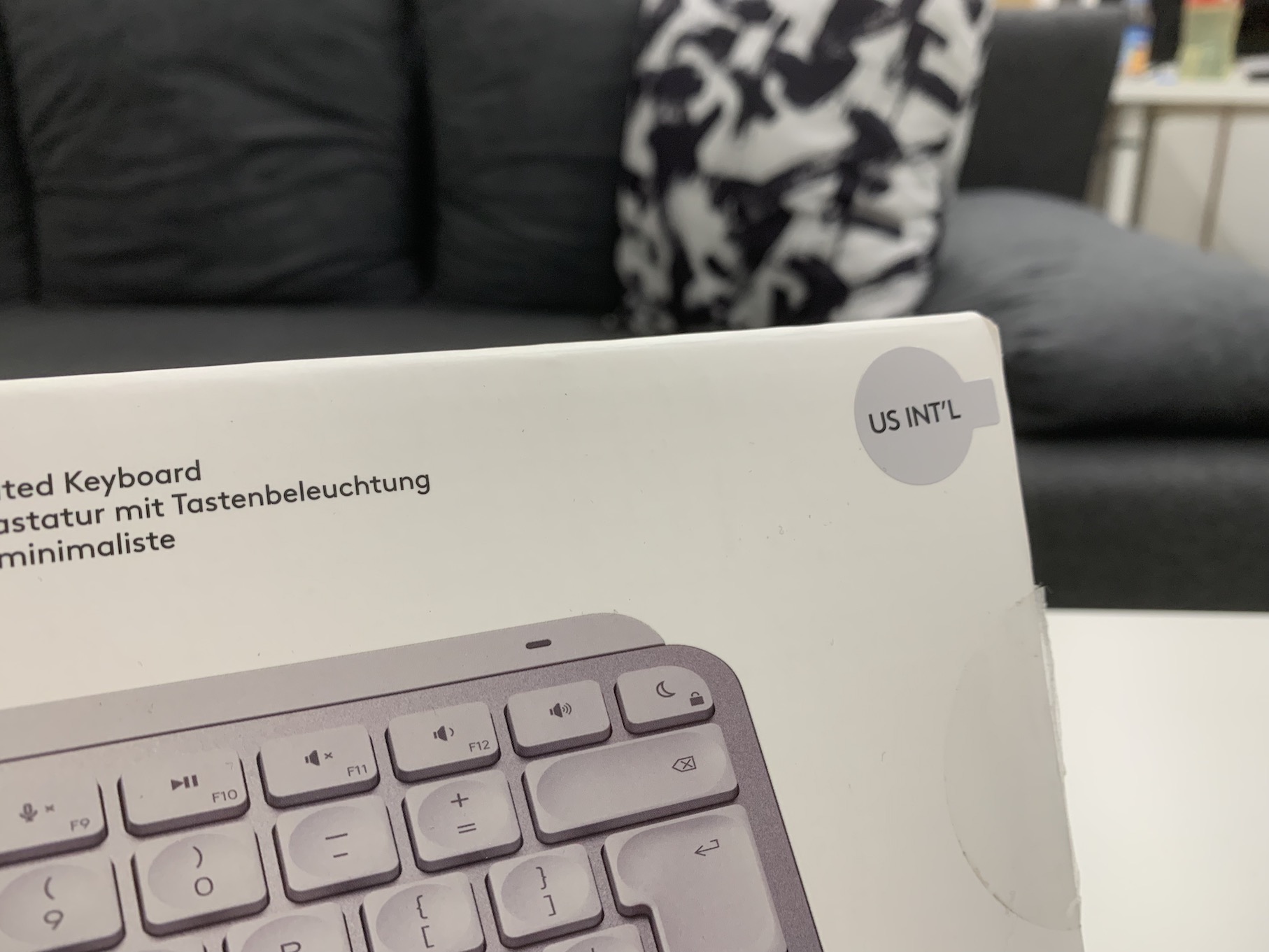

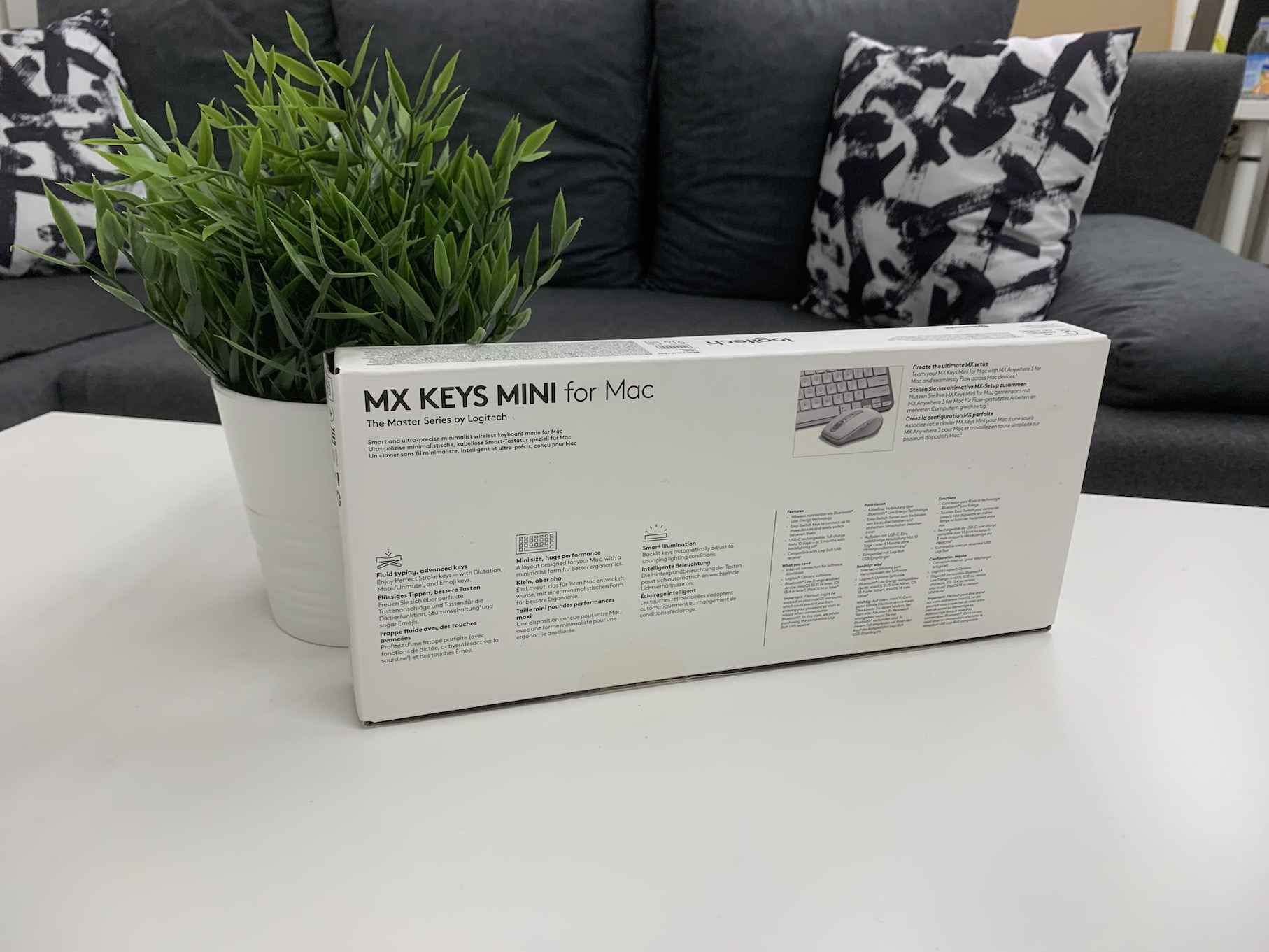

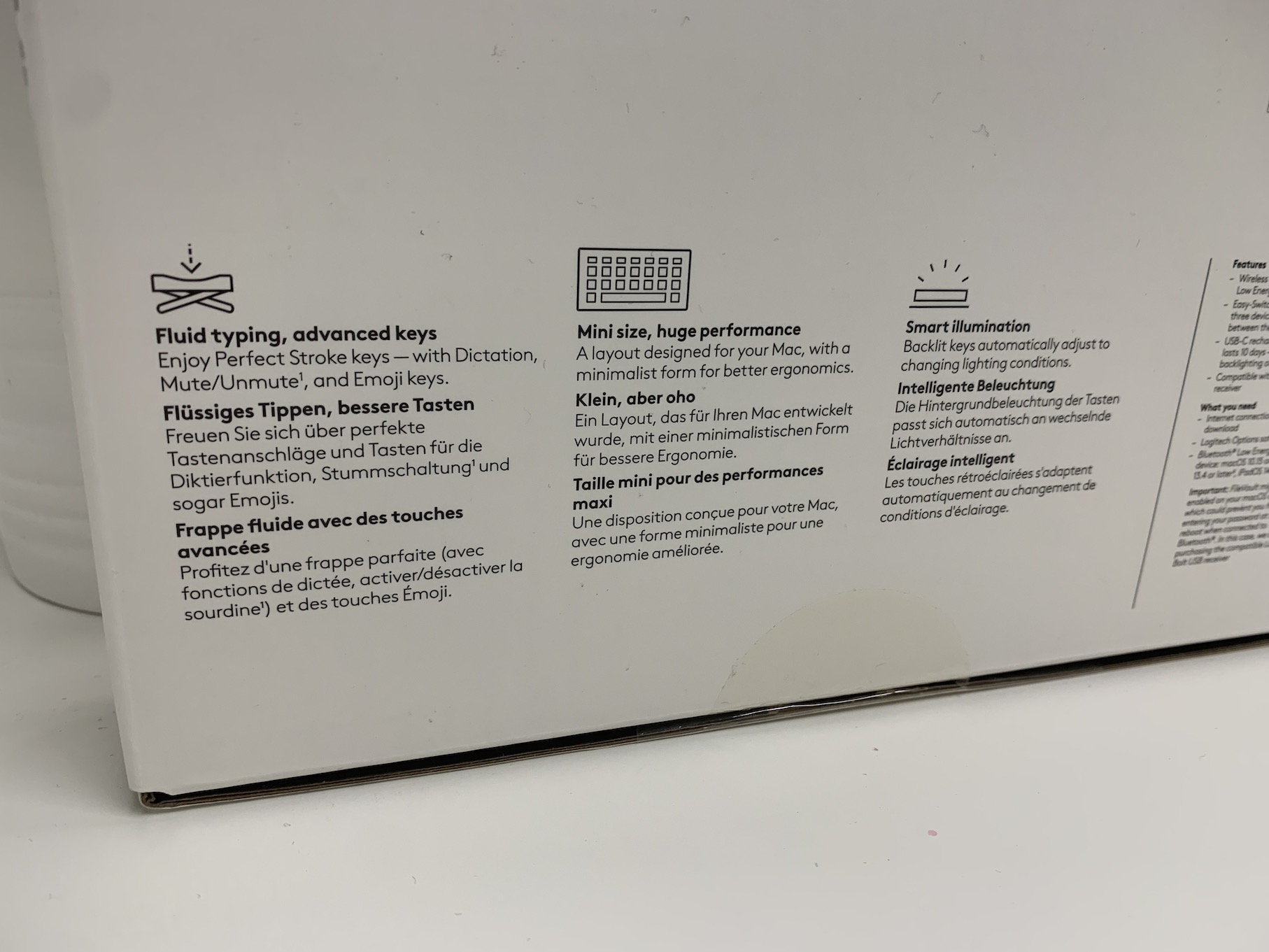


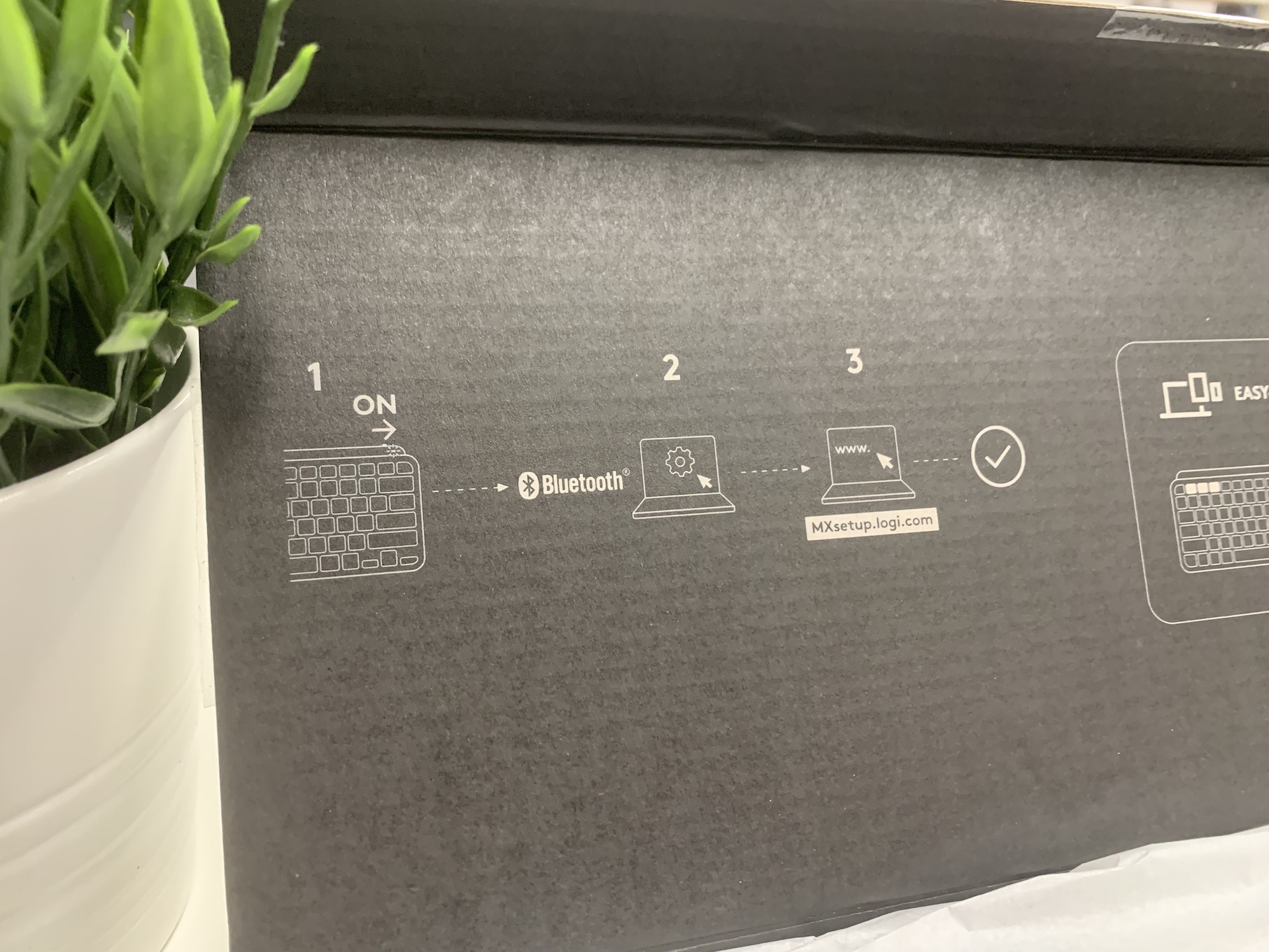
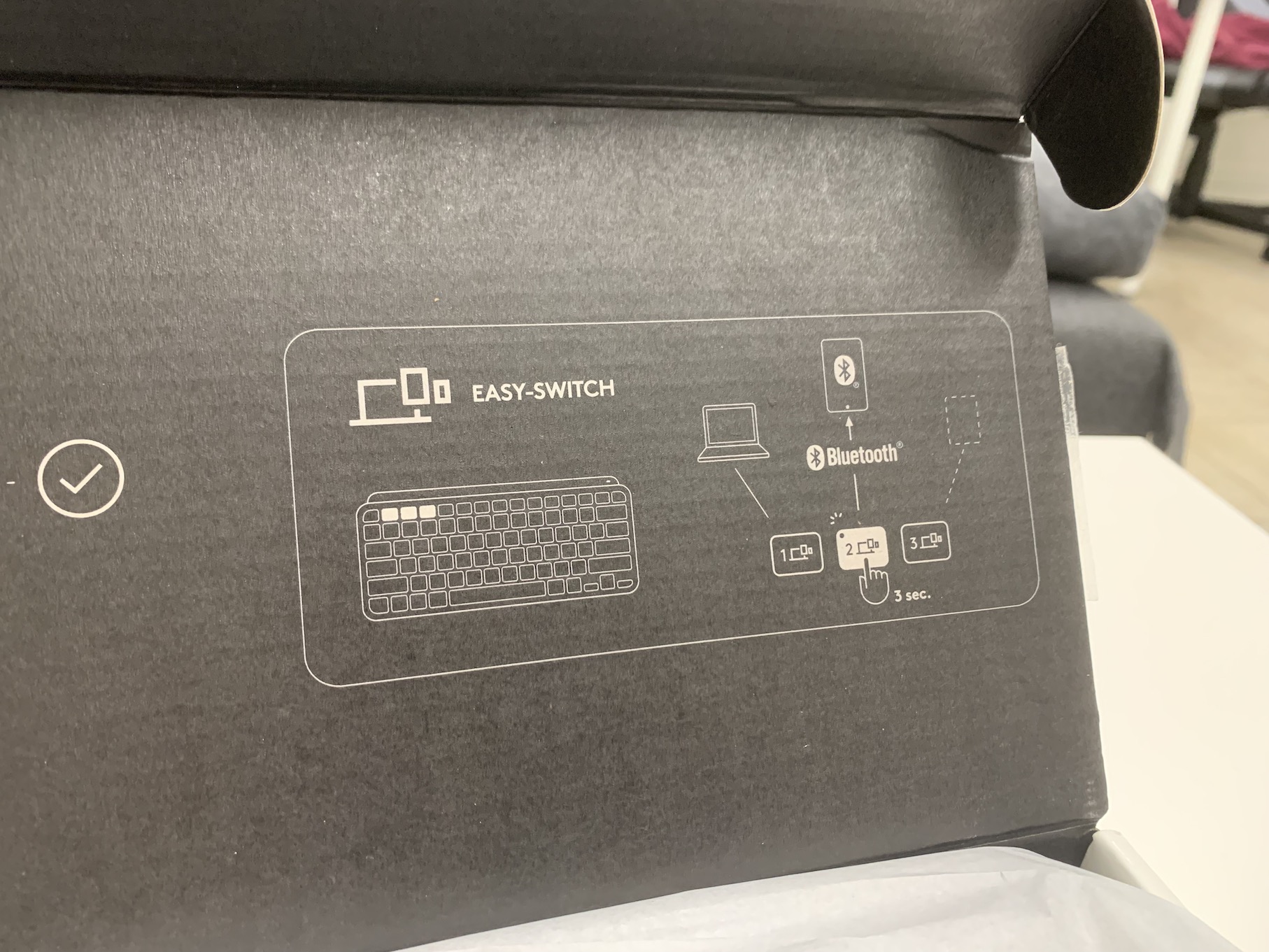













































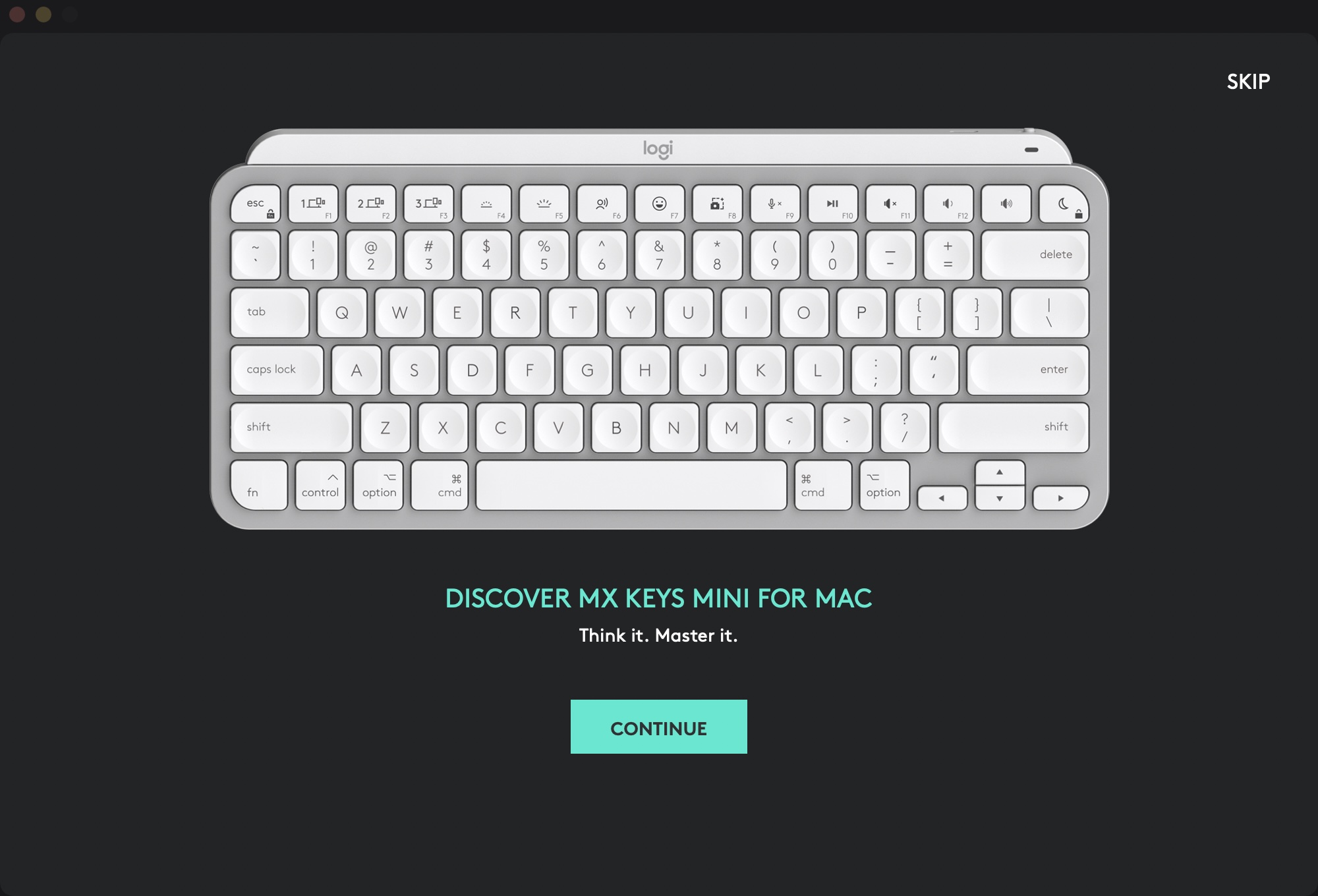
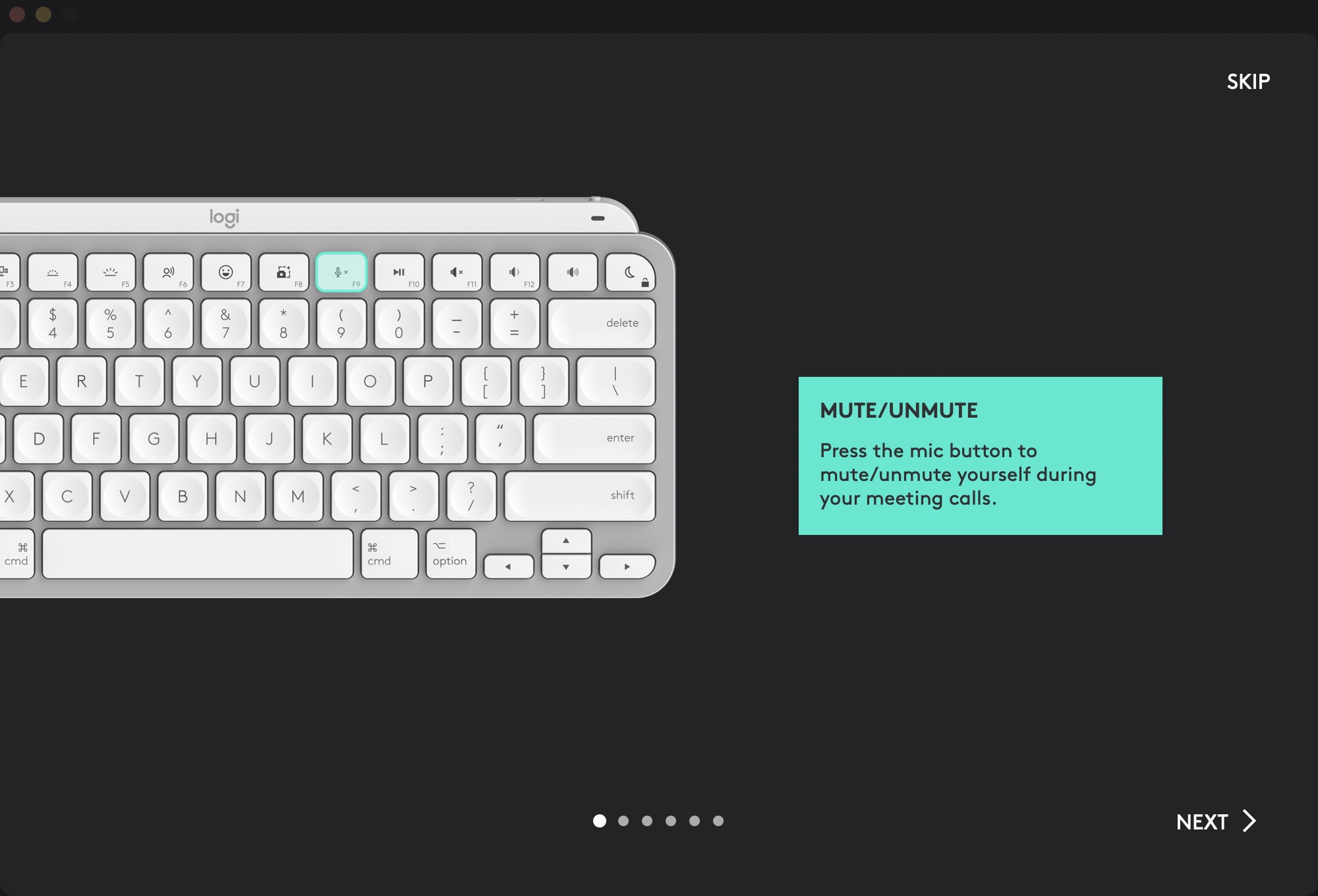
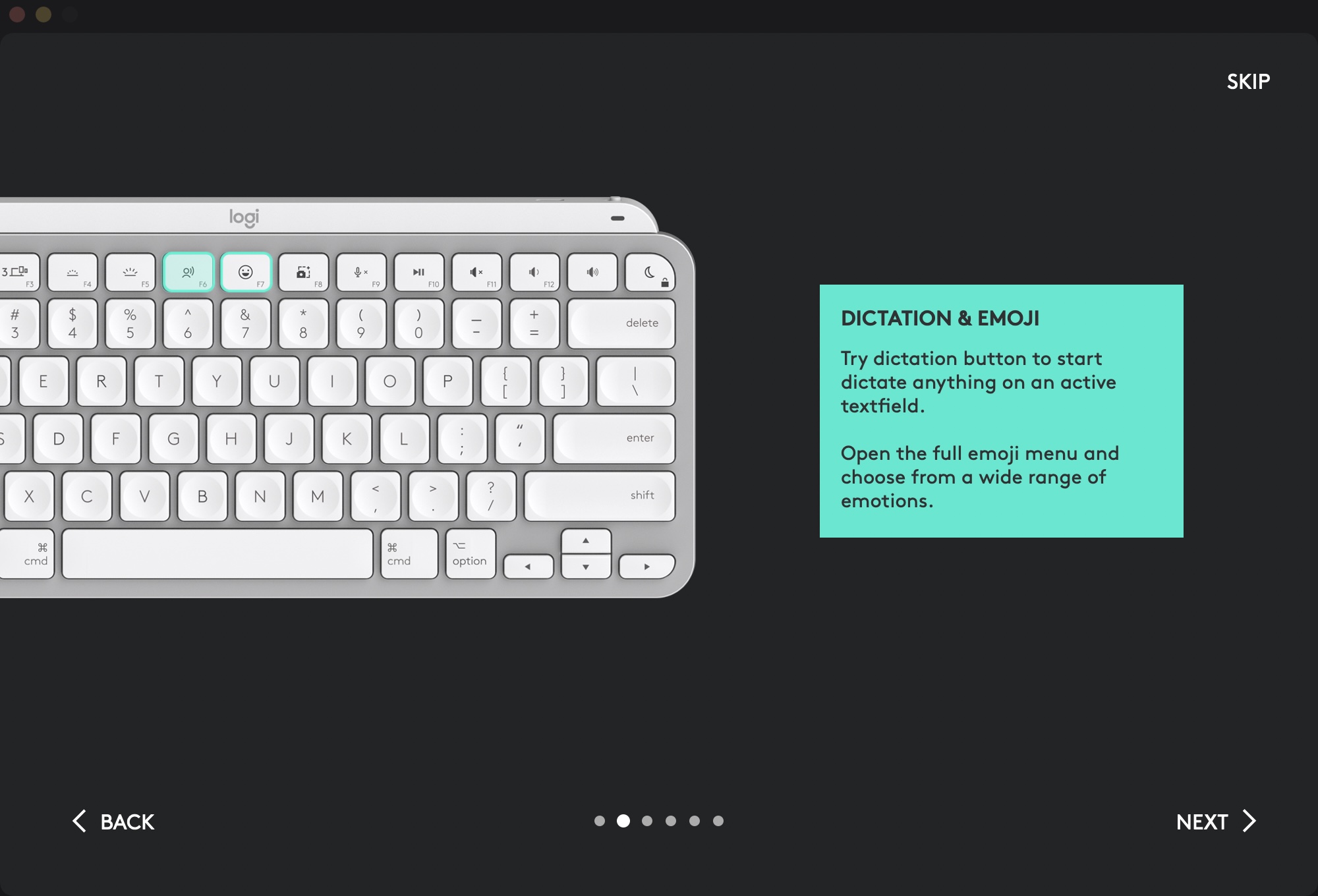
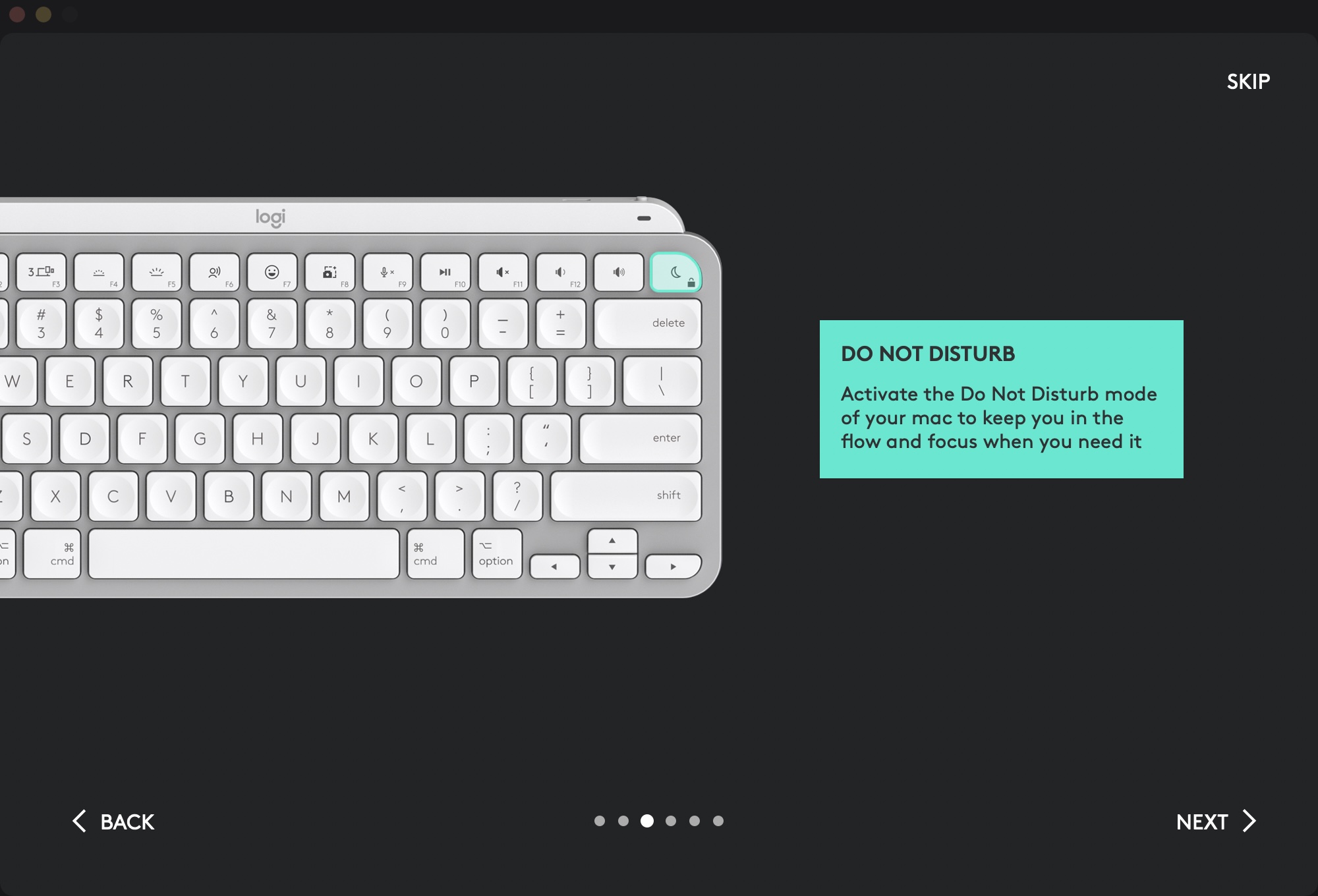
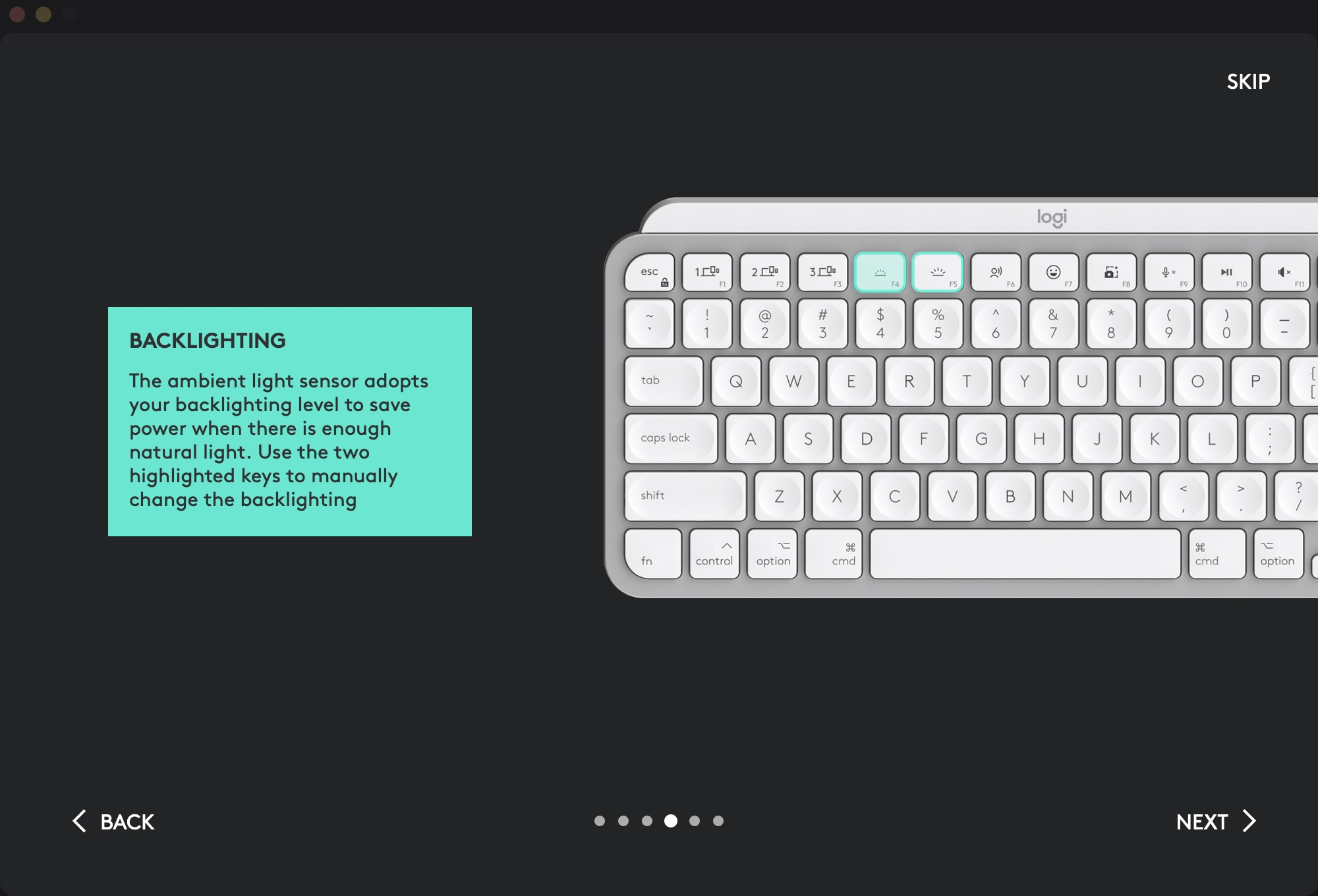
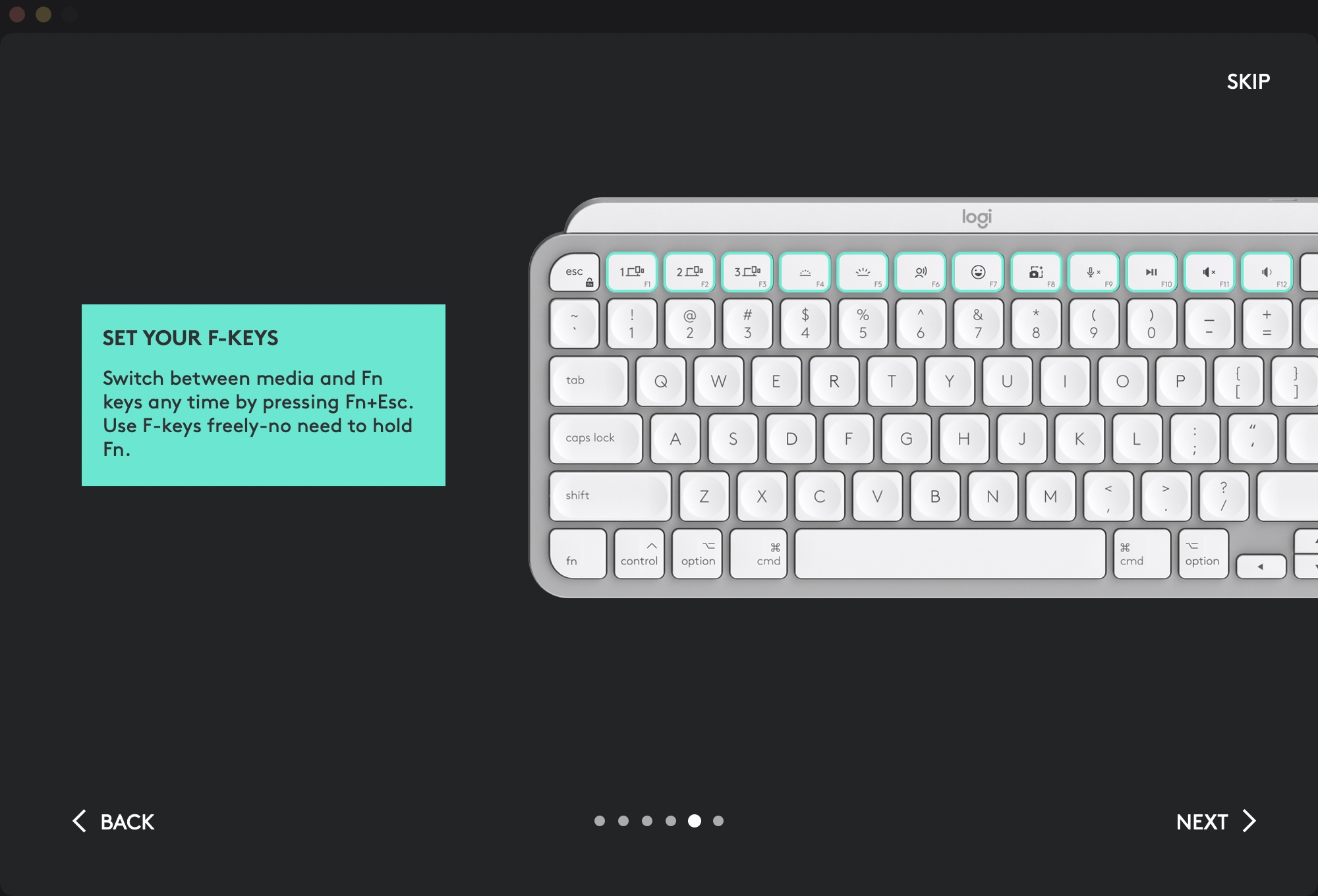
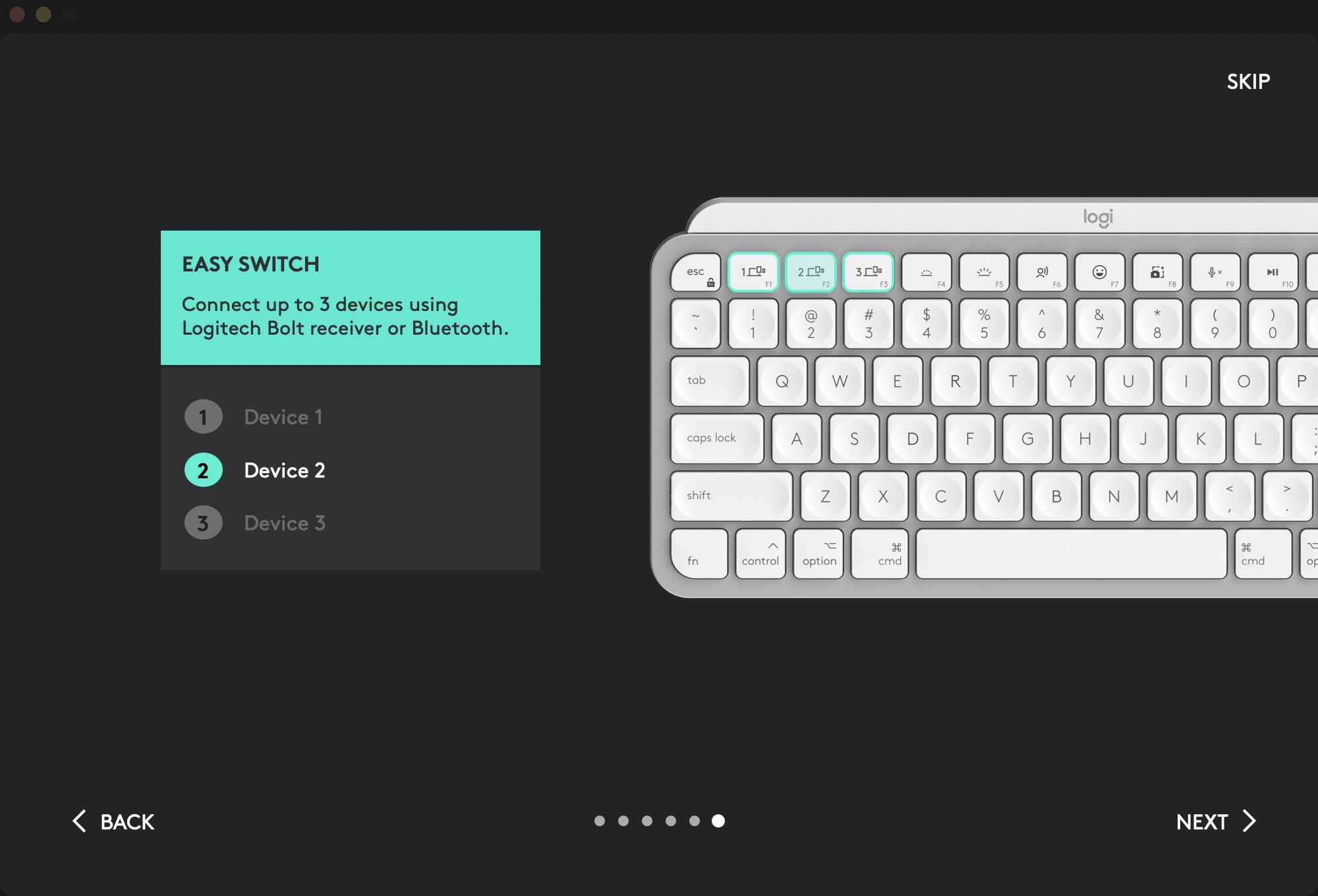



posledni veta: „Klávesnici Logitech MX Keys Mini pro Mac koupíte zde“
chybi proklik na eshop :)
Jen bych doplnil, že v případě že je disk u Macu šifrován, tak po restartu nebudeme klávesnice připojené přes BT ani USB-C fungovat. Je potřeba právě pak zvolit přenose dat pomocí Logi Bolt. ;-)
Ja dúfam že obchod mall opäť urobí verziu pre CZ/SK ako u mx keys
Ocividne autor neskusil klavesnicu s iMacom a poriadne ju neotestoval. Pretoze ma dalsie nevyhody:
– nefunguje v Recovery modu alebo pokial je nahodeny FileVault tak nie je mozne napisat heslo, pretoze sa inicializuje az po nabehnuti kompletneho macos. Original apple klavesnica je pripojena k macu okamzite po zapnuti.
– Neda sa s nou ovladat intenzita podsvietenia displaya. Zasadny nedostatok.
Dobrý den, chápu váš úhel pohledu, na druhou stranu se omlouvám, pár recenzí jsme už psal a nikdy jsem nezkoušel žádnou věc v recovery mode …. ano vyzkoušet změnit jas to je logické a to je chyba, ale rozhodně u každého jednoho produktu na světě najdete nějakou konstelaci při které něco nebude fungovat.
Dobrý den, iMac bohužel nevlastním, takže jsem jeho ovládání s klávesnici nemohl vyzkoušet – mám MacBook Pro. Co se týče Recovery režimu, tak ten jsem také nezkoušel, jelikož to není standardní stav. Ale z vlastní zkušenosti, minimálně z Windows, bych stejně využíval drátovou klávesnici, popřípadě tu hardwarovou, abych se vyhnul problémům s nefungováním.
Co se týče ovládání intenzity jasu displeje, tak bohužel nemohu ovlivnit, jaké klávesy výrobce do klávesnice osadí – MX Keys Mini pro Mac má místo nich klávesy pro přepínání mezi zařízeními. Tak jako tak ale spoléhám na automatický jas, takže mě to nijak netrápilo.
Dobry den, to jako u MX series na macu musim vzdy napsat pres nejakou dratovou klavesnici heslo a az pak muzu pouzivat klavesnici a mys od logitechu? Ach jo,..
Měla jsem asi před rokem tu větší s numerickým blokem a na Mac Mini (tenkrát ještě ve verzi 2011) jsem pro přihlášení musela používat drátovou klávesnici, protože nešlo zadat heslo (samozřejmě, jako každý používám FileVault). Nešlo ji použít v recovery mode, což je věc, která se také občas použije, i Macy jsou jenom stroje. A občas je fajn udělat kontrolu disku právě v recovery, protože Disková Utilita spuštěná z běžícího macOS nedokáže opravit všechny potenciální problémy. A za třetí, nemá Touch ID a funkční klávesy jsou jinak, než jsem roky zvyklá. Vrátila jsem ji a koupila Magic Keyboard s Touch ID společně s Mac Mini M1 a nemůžu si ji vynachválit. Akorát to podsvícení mi chybí, jinak je originál od Applu ve všech ohledech lepší. Logitech by taky byl fajn, kdyby měl české rozložení, stejné funkční klávesy jako originál, takhle je to matoucí a kdyby fungoval při přihlašování a v recovery mode. Nezkoumala jsem, jestli to nějak náhodou nejde, u věci za tolik peněz prostě očekávám 100% funkčnost a spolehlivost.
Mám MX Keys for Mac – tedy velkou s numerickým blokem – a u té některé e-shopy nechávají laserem dodělat české znaky.
Já bych přidal ještě jednu subjektivní nevýhodu – Logitech v Evropě neprodává US variantu s jednořádkovým Enterem a dlouhým levým Shiftem. Na to, že na většině produktových fotkách je právě taková, to pro mě bylo docela zklamání. Když jsem viděl, na kolik by vyšlo nechat si ji poslat z USA, tak jsem se rozhodl, že si radši zkusím zvyknout na českou variantu…
Dobry den, objednal jsem si svuj prvni Mac pocitac, konkretne Mac Studio. Rozhodl jsem si k tomu koupit klavesnici a mys v setu od Logitech serie MX. Jaky je prosim Vas rozdil mezi verzi oro Mac a verzi Windows krom tech kosmetickych veci? Dale, uz vim, ze nejde s temito klavesnicemi nakonfigurovat atd. Kdyz tedy budu chtit delat cokoliv recovery a jiz zminene konfiguraci cokoliv delat, je treba mit nedke pod posteli jeste pripravenou jakoukoliv dratovou mys a klavesnici? Jsou tam popripade jeste nejake jine nevyhody? Me se fakt nechce utracet dalsich 9000,- za mys a klavesnici od Applu i s tim, ze se mi ten set od Logitechu tedy libi vice… dekuji za pripadnou odoved